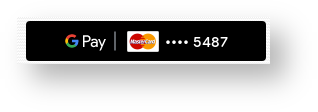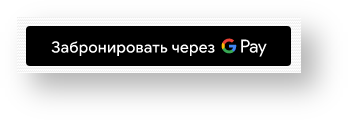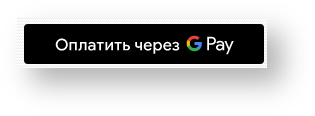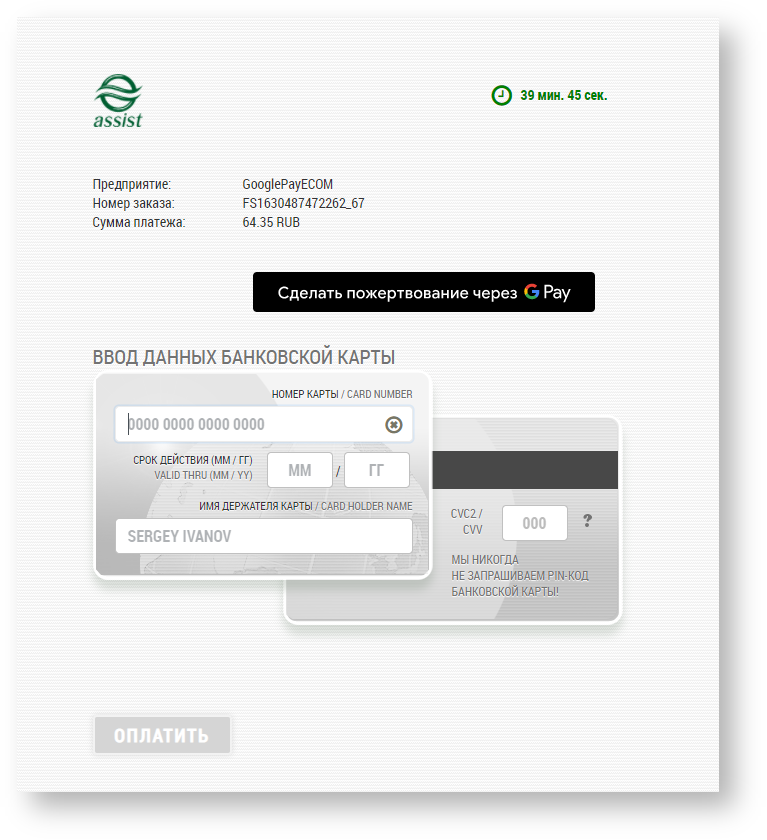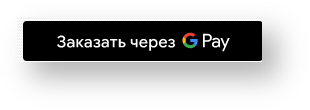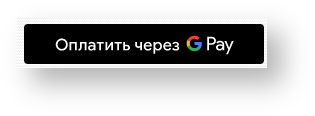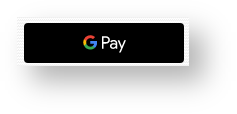Page History
...
| Expand | ||||||||||||||||||||||||||||||||||||||||||||||||||||||||||||
|---|---|---|---|---|---|---|---|---|---|---|---|---|---|---|---|---|---|---|---|---|---|---|---|---|---|---|---|---|---|---|---|---|---|---|---|---|---|---|---|---|---|---|---|---|---|---|---|---|---|---|---|---|---|---|---|---|---|---|---|---|
| ||||||||||||||||||||||||||||||||||||||||||||||||||||||||||||
Кнопки отличаются по их типу, цвету и размеру. По умолчанию отображается кнопка покупки с помощью Google Pay (тип Buy): Кнопка бронирования с помощью Google Pay (тип Book): Такая кнопка (в черном или белом цвете) отображается на платежной странице следующим образом:
Кнопка оплаты с помощью Google Pay (тип Checkout): Такая кнопка (в черном или белом цвете) отображается на платежной странице следующим образом:
Кнопка пожертвования с помощью Google Pay (тип Donate): Такая кнопка (в черном или белом цвете) отображается на платежной странице следующим образом:
Кнопка заказа с помощью Google Pay (тип Order): Такая кнопка (в черном или белом цвете) отображается на платежной странице следующим образом:
Кнопка оплаты с помощью Google Pay (тип Pay): Такая кнопка (в черном или белом цвете) отображается на платежной странице следующим образом:
Кнопка оплаты с помощью Google Pay без дополнительного текста (тип Plain): |
| Anchor | ||||
|---|---|---|---|---|
|
При оплате токеном Apple Pay на платежной странице AПK Ассист выполняются следующие действия:
...